နှစ်ပေါင်းများစွာကြာပြီးနောက်၌ပင် Minecraft သည် Sandbox Games ၏ဘုံ၌အထွ se ဝါဒကိုဆက်လက်ရှင်သန်နေသည်။ အဆုံးမဲ့ခရီးများနှင့်အတူဒိုင်းနယူးထုတ်လုပ်ထားသောကမ္ဘာနှင့်ခိုင်ခံ့သော Multiplayer ရွေးချယ်စရာများနှင့်အတူဂိမ်းသည်တီထွင်ဖန်တီးမှုအတွက်အခွင့်အလမ်းများကိုပေးသည်။ သင်၏ Minecraft စွန့်စားမှုစတင်ရန်ကန ဦး အဆင့်များသို့ငုပ်ပါ။
မာတိကာ
- minecraft အကောင့်တစ်ခုဖန်တီးခြင်း
- မင်းရဲ့ခရီးကိုဘယ်လိုစတင်ရမလဲ
- PC (Windows, MacOS, Linux)
- Xbox နှင့် PlayStation
- မိုဘိုင်းကိရိယာများ (iOS, Android)
- Minecraft ကိုဘယ်လိုထွက်ရမလဲ
minecraft အကောင့်တစ်ခုဖန်တီးခြင်း
သင်၏ MINECRAFF ၏ခရီးကိုစတင်ရန်, ဂိမ်းကို 0 င်ရောက်ရန်အသုံးပြုသော Microsoft အကောင့်တစ်ခုဖန်တီးရန်လိုအပ်သည်။ တရားဝင် minecraft ဝက်ဘ်ဆိုက်သို့ ဦး တည်ပါ။ ညာဘက်အပေါ်ထောင့်ရှိ "Sign In" ခလုတ်ကိုနှိပ်ပါ။ ခွင့်ပြုချက် 0 င်းဒိုးကိုဖွင့်ရန်နှင့်အကောင့်အသစ်တစ်ခုဖန်တီးရန်၎င်းကိုနှိပ်ပါ။
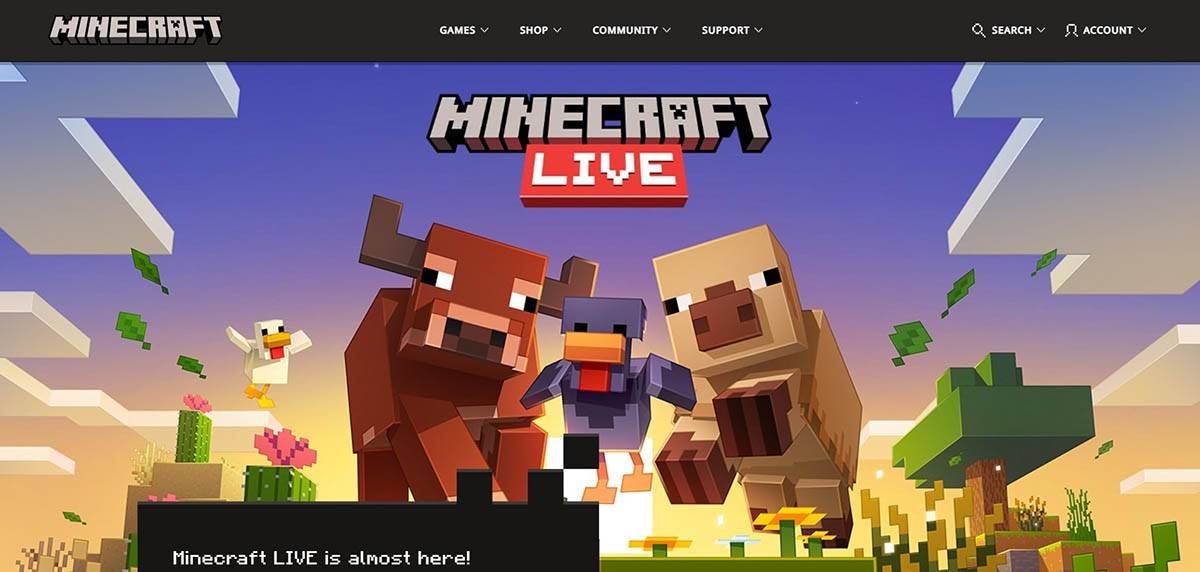 Image: Minecraft.net
Image: Minecraft.net
သင်၏အီးမေးလ်လိပ်စာကိုထည့်ပါ။ သင်၏ Minecraft အကောင့်အတွက်ခိုင်မာသောစကားဝှက်ကိုရွေးချယ်ပါ။ ထို့နောက်ထူးခြားသော Username ကိုရွေးချယ်ပါ။ အကယ်. ၎င်းကိုယူပါကစနစ်သည်အခြားရွေးချယ်စရာများကိုအကြံပြုလိမ့်မည်။
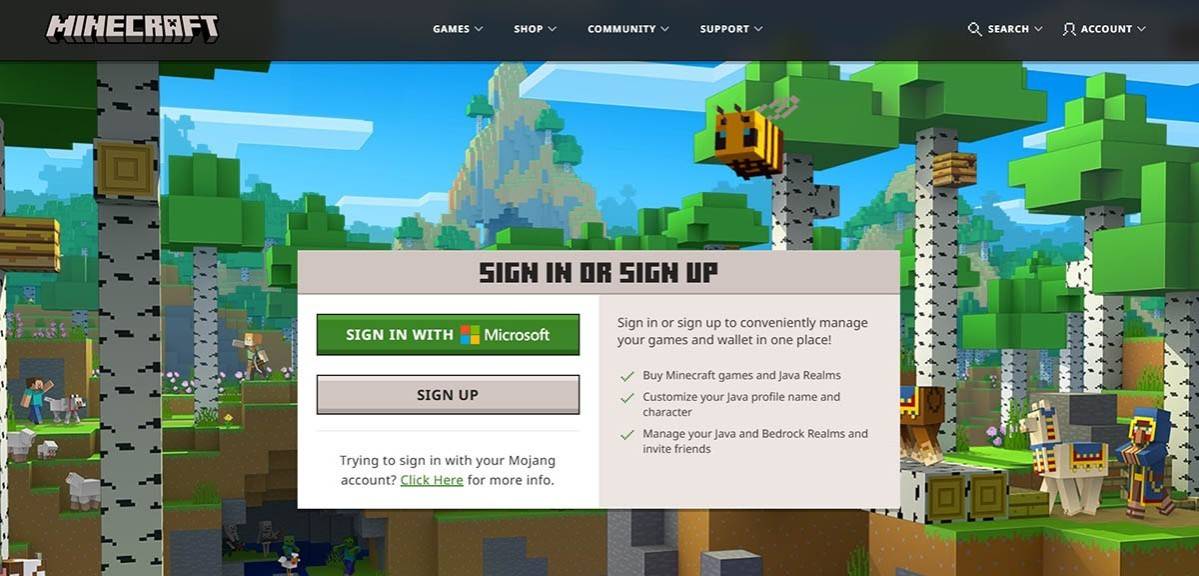 Image: Minecraft.net
Image: Minecraft.net
သင်၏အကောင့်ကိုတည်ဆောက်ပြီးနောက်သင်၏အီးမေးလ်လိပ်စာကိုသင်၏ Inbox ထဲသို့ပို့သောကုဒ်ကို အသုံးပြု. အတည်ပြုပါ။ အီးမေးလ်ကိုသင်မတွေ့ပါကသင်၏ "spam" ဖိုင်တွဲကိုစစ်ဆေးပါ။ အတည်ပြုပြီးသည်နှင့်သင်၏ပရိုဖိုင်းကိုသင်၏ Microsoft Account နှင့်ချိတ်ဆက်ထားသည်။ သင်မရှိသေးပါကယခုဝက်ဘ်ဆိုက်ပေါ်ရှိစတိုးဆိုင်မှဂိမ်းကို 0 ယ်ယူပြီးသင်၏ 0 ယ်ယူရန်ညွှန်ကြားချက်များကိုလိုက်နာနိုင်သည်။
မင်းရဲ့ခရီးကိုဘယ်လိုစတင်ရမလဲ
PC (Windows, MacOS, Linux)
PC တွင် MINECRAFT သည်အဓိကဗားရှင်းနှစ်မျိုးဖြင့်လာသည်။ Java Edition နှင့် Bedrock Edition ။ Windows, MacOS နှင့် Linux တို့နှင့်လိုက်ဖက်သော Java Edition ကိုတရားဝင် Minecraft ဝက်ဘ်ဆိုက်မှဒေါင်းလုပ်ဆွဲနိုင်သည်။ Launcher ကို install လုပ်ပြီးနောက်သင်၏ MOROOFOFOFF သို့မဟုတ် MOJAK အကောင့်ဖြင့် ဝင်ရောက်. သင်၏ဂိမ်းဗားရှင်းကိုရွေးချယ်ပါ။
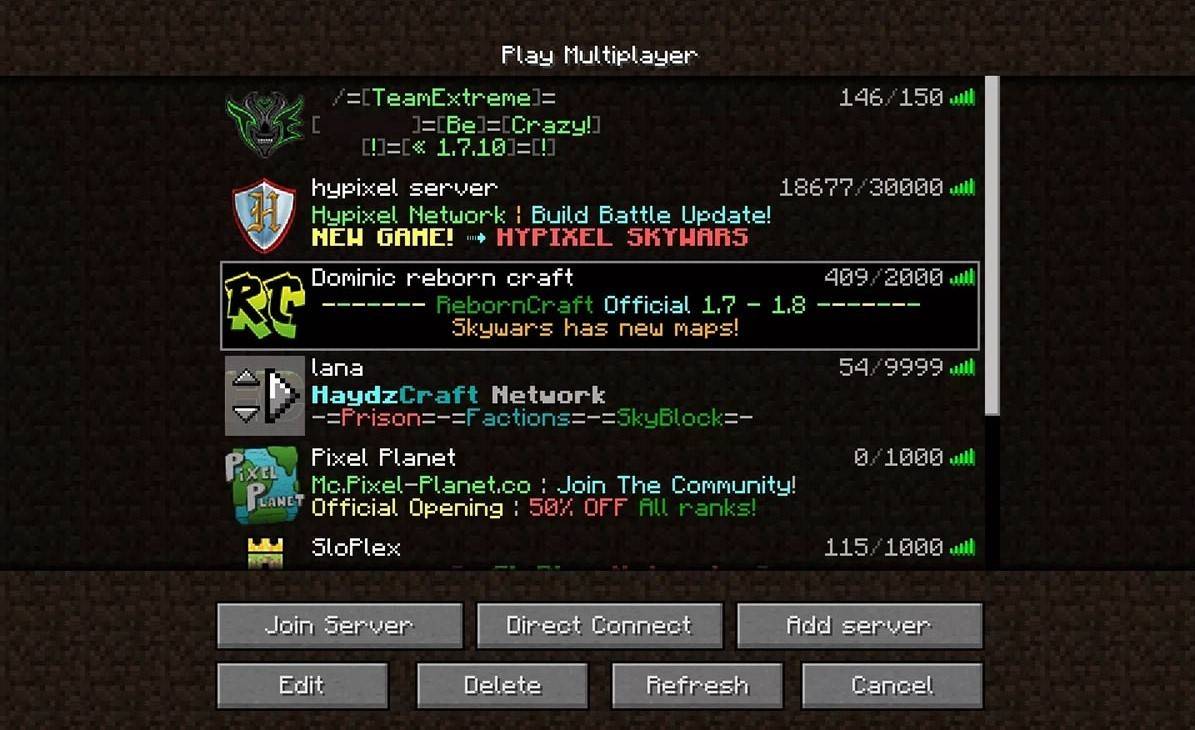 image: aiophotoz.com
image: aiophotoz.com
ပထမ ဦး ဆုံးဖွင့်လှစ်ပြီးနောက်သင်၏ Microsoft Account အသေးစိတ်အချက်အလက်များနှင့် log in လုပ်ရန်အချက်ပြလိမ့်မည်။ တစ်ကိုယ်တော်ကစားရန်အတွက် "Create New World" ကိုရွေးချယ်ပြီး Classic အတွေ့အကြုံအတွက် "ရှင်သန်မှု" အတွက် "ရှင်သန်မှု" မှ "ရှင်သန်မှု" မှ "ရှင်သန်မှု" မှရွေးချယ်ပါ။
Multiplayer အတွက် "Play" အပိုင်း, ထို့နောက် "Play" အပိုင်းကိုသွားပါ။ တူညီသောကမ္ဘာတွင်သူငယ်ချင်းများနှင့်ကစားရန်ကမ္ဘာကြီးကိုဖွင့်ရန်သို့မဟုတ်တင်ရန်, ချိန်ညှိချက်များသို့သွားပါ။
Xbox နှင့် PlayStation
Xbox consoles (Xbox 360, Xbox One Xbox one, Xbox Series X / S) တွင်ကစားရန် Microsoft Store မှ Minecraft ကို download လုပ်ပါ။ သင်၏ console ၏မူလမြင်ကွင်းမှဂိမ်းကိုဖွင့်ပြီးအောင်မြင်မှုများနှင့် 0 ယ်ယူမှုများပြုလုပ်ရန်သင်၏ Microsoft အကောင့်ဖြင့် log in လုပ်ပါ။
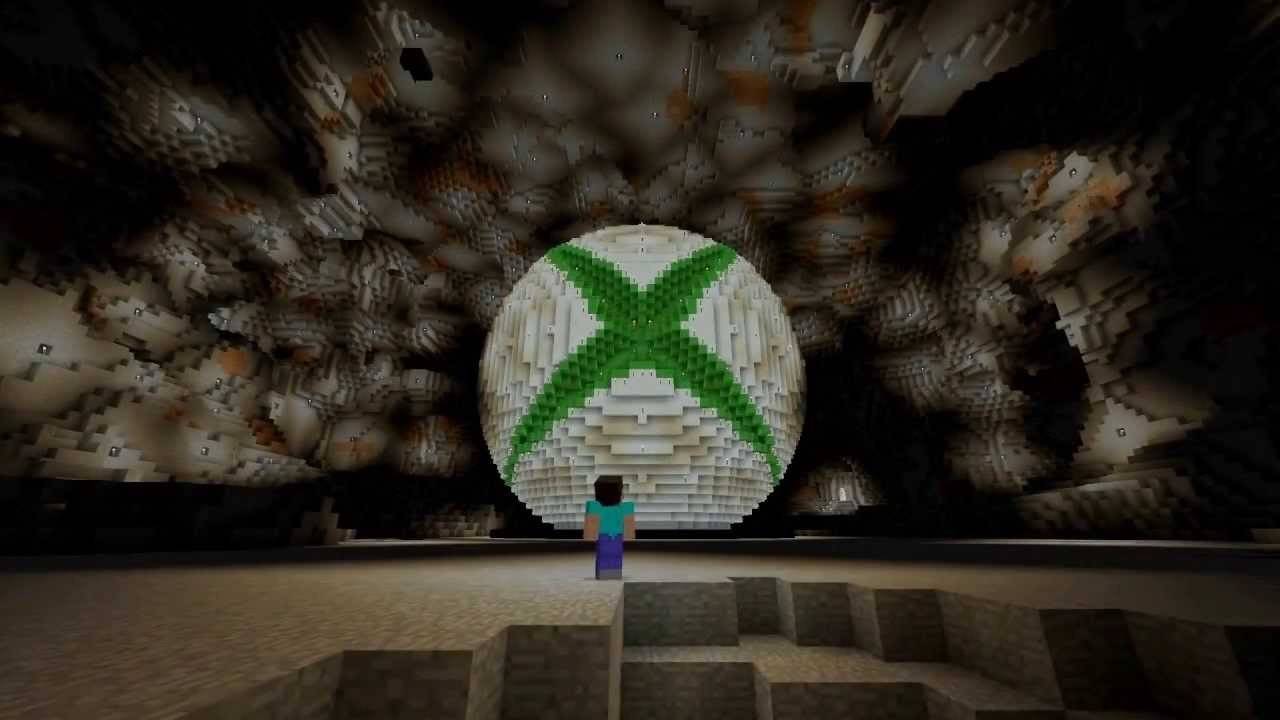 image: youtube.com
image: youtube.com
PlayStation အသုံးပြုသူများ (PS3, PS4, PS5) သည် PlayStation စတိုးမှ minecraft 0 ယ်ယူနိုင်သည်။ Cross-Platform Play ကိုဖွင့်ရန် Console ၏မူလမြင်ကွင်းမှဂိမ်းကိုဖွင့်ပါ။
မိုဘိုင်းကိရိယာများ (iOS, Android)
iOS တွင် Google Play မှ App Store နှင့် Android တွင် Minecraft မှရယူပါ။ တပ်ဆင်ပြီးနောက်သင်၏ Microsoft အကောင့်ဖြင့်ဝင်ရောက်ပါ။ မိုဘိုင်းဗားရှင်းသည်မတူညီသောကိရိယာများတွင်သူငယ်ချင်းများနှင့်ပူးပေါင်းရန်ခွင့်ပြုထားသောလက်တွေ့ပလက်ဖောင်းကစားခြင်းကိုထောက်ခံသည်။
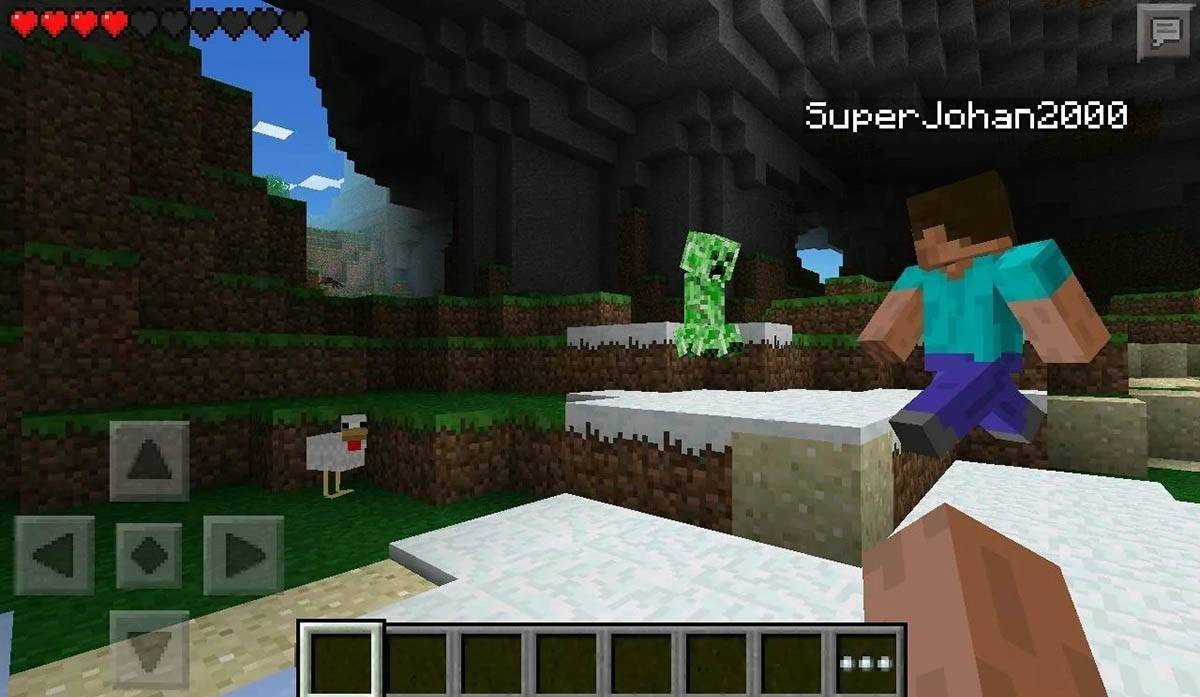 image: storage.googleapis.com
image: storage.googleapis.com
သတိရပါ, Bedrock Edition သည်ဖော်ပြထားသောကိရိယာများအားလုံးတွင် Cross-platform ကစားခြင်းကိုထောက်ခံသည်။ Java Edition သည် PC ကိုကန့်သတ်ထားသည်။
Minecraft ကိုဘယ်လိုထွက်ရမလဲ
PC တွင် Minecraft မှထွက်ရန်ဂိမ်းမီနူးသို့ဝင်ရောက်ရန် Esck ခလုတ်ကို နှိပ်. "Save and Enit" ကိုနှိပ်ပါ။ ၎င်းသည်သင့်အားပရိုဂရမ်ကိုအပြည့်အဝပိတ်နိုင်သည့်အဓိက menu သို့ပြန်လည်ရောက်ရှိသည်။
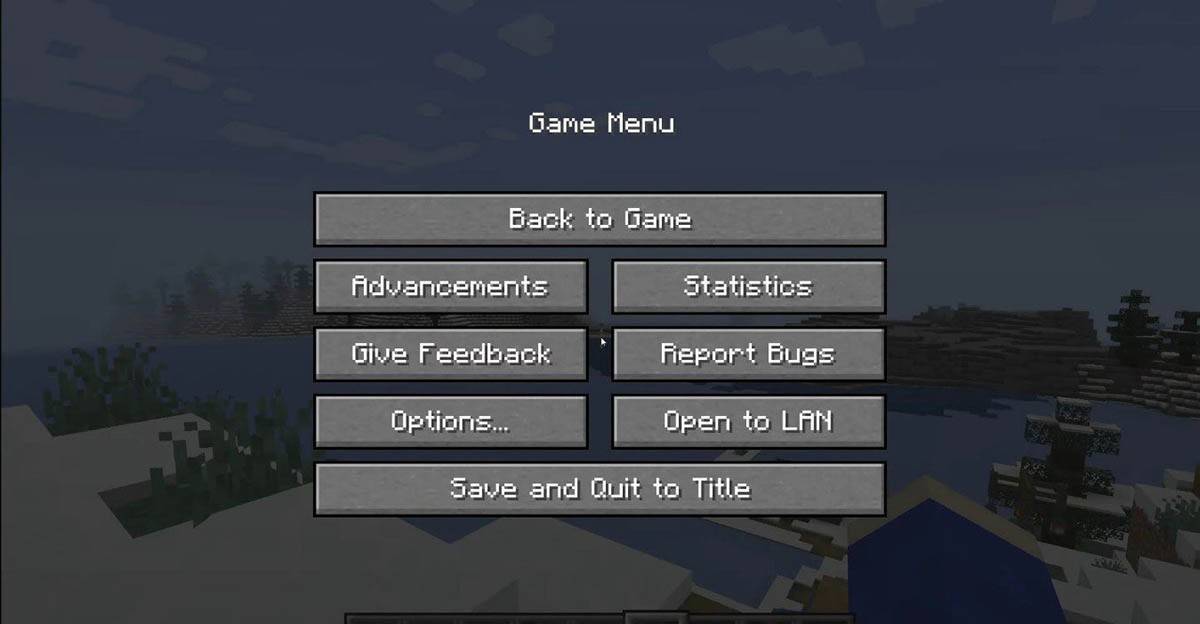 image: tlaicher.org
image: tlaicher.org
Consoles တွင် Pater Pause menu ကိုဖွင့်ရန်သက်ဆိုင်ရာခလုတ်ကိုသုံးပါ, "Save and Exit" ကိုရွေးပါ။ ထို့နောက်ဂိမ်းကို Console ၏မူလစာမျက်နှာမှ ဖြတ်. ထွက်ပါ။
မိုဘိုင်းထုတ်ကုန်များအတွက် "Save နှင့် Quit" option သည်ဂိမ်းမီနူးတွင်ရှိသည်။ အက်ပလီကေးရှင်းကိုလုံးဝပိတ်ရန် device's system menu ကိုသုံးပါ။ Android တွင်အောက်ခြေမှတက်ဆွဲပါ။ iOS တွင် "home" ခလုတ်ကိုနှစ်ချက်နှိပ်ပါသို့မဟုတ် app ကိုပိတ်ရန်ပွတ်ဆွဲပါ။
ယခုအခြေခံများတပ်ဆင်ထားသည့်အတွက်သင်သည်သင်၏ Minecraft ခရီးကိုစတင်ရန်အဆင်သင့်ဖြစ်နေပြီ။ တစ်ကိုယ်တော်သို့မဟုတ်ကွဲပြားခြားနားသောပလက်ဖောင်းများအနှံ့ရှိသူငယ်ချင်းများကိုကစားခြင်းရှိမရှိ, သင်သည်ကြီးမားသောကျယ်ပြန့်သောအံ့ဖွယ်ကမ္ဘာပေါ်တွင် minecraft လောကတွင်အံ့ဖွယ်အမှုအသစ်များကိုဖော်ထုတ်ပါစေ။















